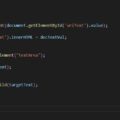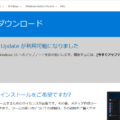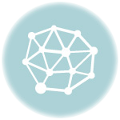Edgeは使うけど、検索エンジンはBing以外をデフォルトにしたい方へ。
ここ2年ほど、プライベートPCのブラウザはEdgeを使うようになっています。
Google Chromeも悪くないですがEdgeもアップデートを続けており、ブラウザに強いこだわりのない私はEdgeを使うようになっています。
ChromeだとGoogleアカウントによるシームレスな連携が便利ですが、それを除けばEgeも悪くないのかなと思って使用しています。
(といっても、ブックマークが引き継げるのでChromeはやっぱり便利。)
さて、最近Windowsアップデートを行ったのですが、「Webで “xxx” を検索する」を使って検索をすると、MicrosoftのBingによる検索結果一覧が表示されてしまいました。
これまではGoogleで検索されていたのですが、急にBingに変わったのでアップデートのタイミングか何らかの影響で、設定が変わってしまったのかな?
ということで、デフォルトの検索エンジンを慣れたGoogleに戻すことにしました。
検索エンジンの変更の仕方
1. ブラウザ右上の「…」メニューから”設定”を選択する。
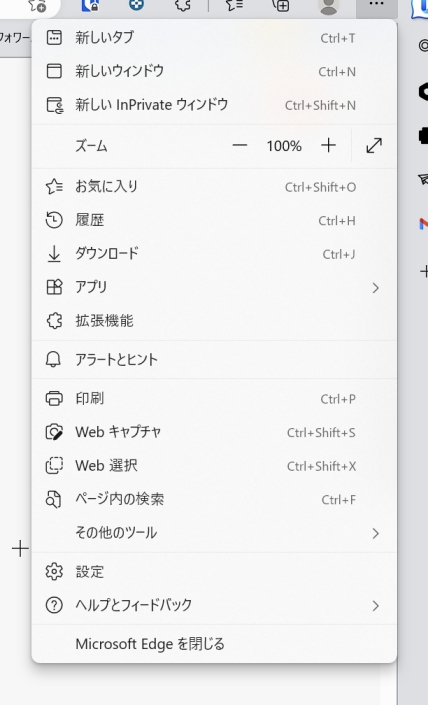
2. 「設定」の左メニューから”プライバシー、検索、サービス”を選択する。
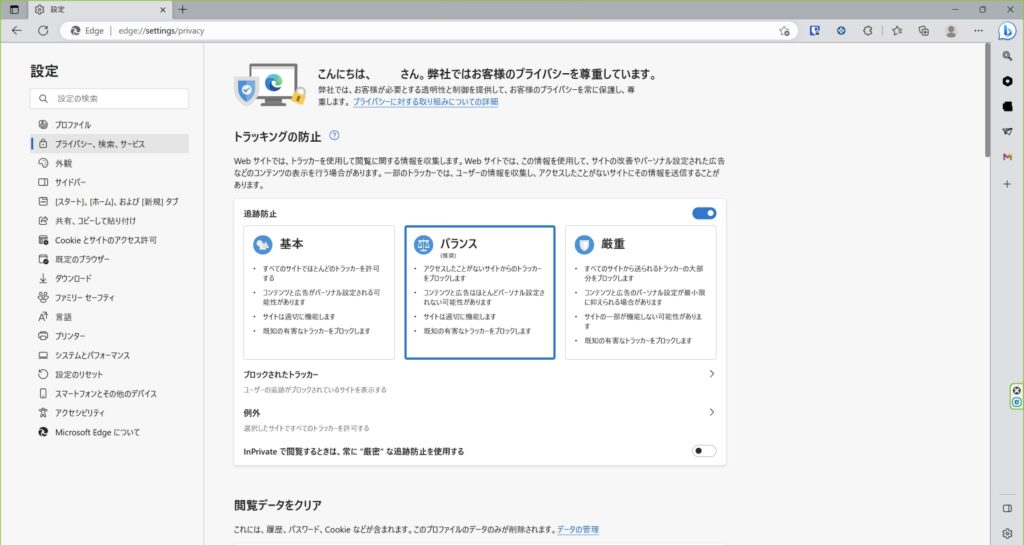
3. 下までスクロールすると”アドレス バーと検索”を選択する。
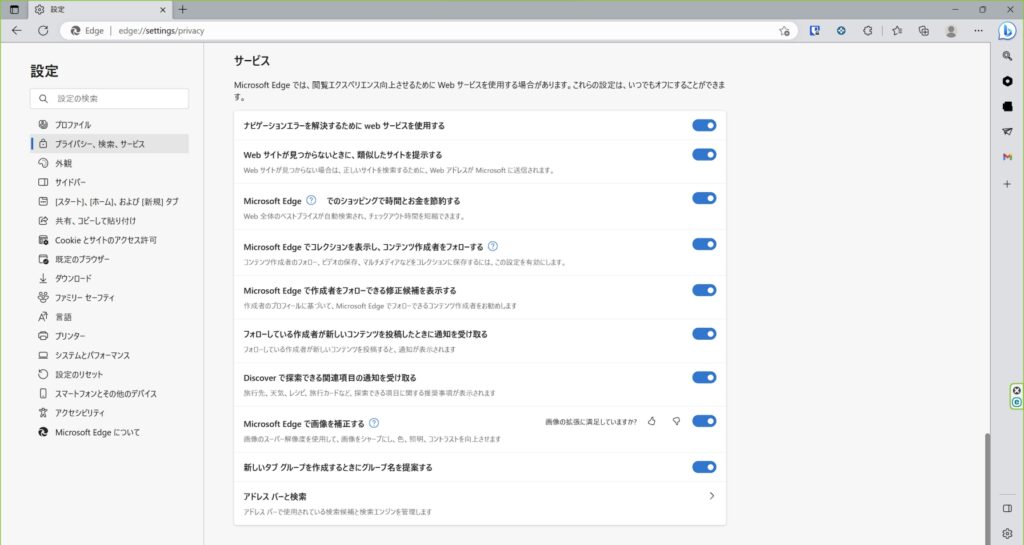
4. 「アドレス バーと検索」画面に”アドレス バーで使用する検索エンジン。”のプルダウンから”Google”を選択する。
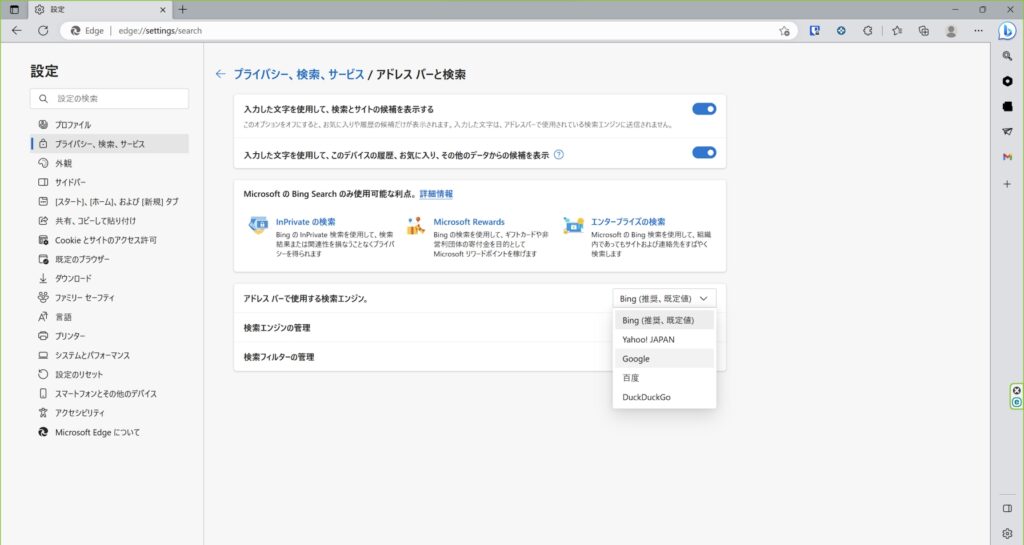
これで検索エンジンの変更が完了です。
急に使用していた検索エンジンが変わったり、これまで使っていたエンジンから別のエンジンを試してみたいとなった場合に、本手順を参考に変更してみていただけたらと思います。